win10电脑开启提示无法加载图片 Win10照片查看器打不开图片怎么办
更新时间:2024-06-08 08:21:27作者:big100
在使用Win10电脑时,有时候我们会遇到照片查看器无法打开图片的问题,甚至会出现无法加载图片的提示,这种情况可能会让我们感到困惑和烦恼,不知道该如何解决。那么当Win10照片查看器打不开图片时,我们应该怎么办呢?接下来我们将为大家介绍几种解决方法,希望能帮助到大家解决这一问题。
具体方法:
1.在Windows10系统桌面,我们右键点击“此电脑”图标。在弹出菜单中选择“属性”菜单项。

2.在打开的Windows10系统属性窗口中,我们点击左上角的“高级系统设置”菜单项。
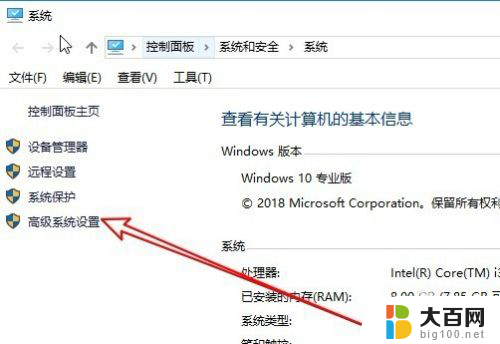
3.这时就打开系统属性窗口,在窗口中我们点击“高级”选项卡。
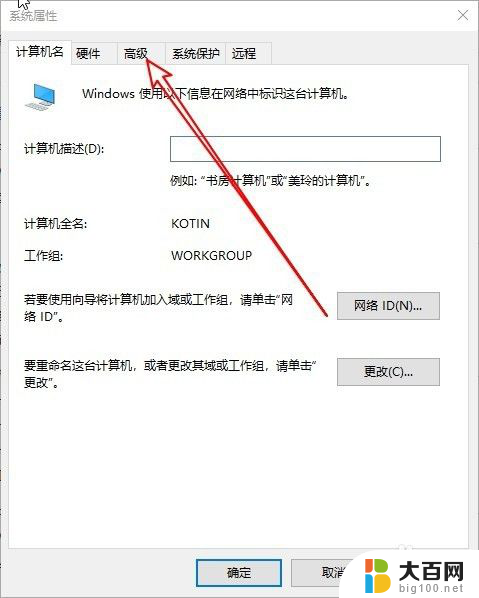
4.在打开的高级窗口中,我们点击下面的“环境变量”按钮。
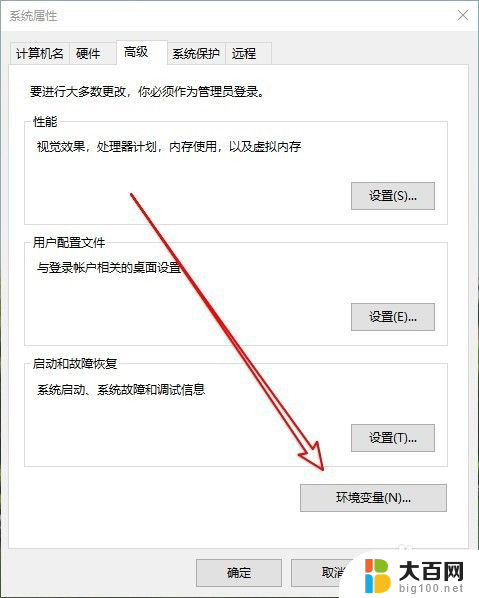
5.接下来在打开的环境变量设置窗口中,我们点击系统变量中的“Temp"设置项。然后点击“编辑”按钮。
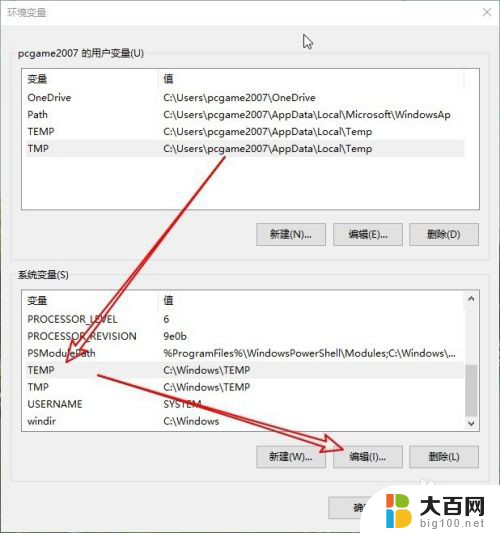
6.这时就会弹出编辑系统变量的窗口,在这里输入一个系统文件夹路径就可以了。
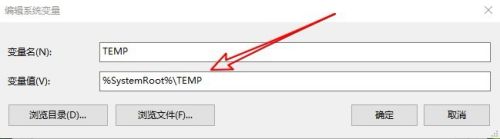
以上就是win10电脑开启提示无法加载图片的全部内容,如果你遇到这种情况,可以根据以上操作进行解决,非常简单和快速。
win10电脑开启提示无法加载图片 Win10照片查看器打不开图片怎么办相关教程
- win10相片应用打不开 Win10照片应用无法打开怎么办
- win10系统jpg缩略图反色 Win10照片查看器怎么打开CMYK四色模式图片
- win10电脑一打开图片就卡死了 照片应用打开照片卡顿怎么修复
- win10系统图片打开闪退 win10照片应用闪退闪退解决方法
- win10照片重置 如何重置Win10照片查看器应用
- win10电脑缩略图不显示图片 win10电脑图片缩略图显示问题解决教程
- word里的照片怎么提取出来 Word中提取图片技巧
- win10画图怎么加文字 win10画图工具如何给图片添加文字
- 电脑识别图片文字 电脑怎么识别照片上的文字
- 图片提取文字 苹果 苹果手机图片文字提取方法
- 国产CPU厂商的未来较量:谁将主宰中国处理器市场?
- 显卡怎么设置才能提升游戏性能与画质:详细教程
- AMD,生产力的王者,到底选Intel还是AMD?心中已有答案
- 卸载NVIDIA驱动后会出现哪些问题和影响?解析及解决方案
- Windows的正确发音及其读音技巧解析:如何准确地发音Windows?
- 微软总裁:没去过中国的人,会误认为中国技术落后,实际情况是如何?
微软资讯推荐
- 1 显卡怎么设置才能提升游戏性能与画质:详细教程
- 2 ChatGPT桌面版:支持拍照识别和语音交流,微软Windows应用登陆
- 3 微软CEO称别做井底之蛙,中国科技不落后西方使人惊讶
- 4 如何全面评估显卡配置的性能与适用性?快速了解显卡性能评估方法
- 5 AMD宣布全球裁员4%!如何影响公司未来业务发展?
- 6 Windows 11:好用与否的深度探讨,值得升级吗?
- 7 Windows 11新功能曝光:引入PC能耗图表更直观,帮助用户更好地监控电脑能耗
- 8 2024年双十一七彩虹显卡选购攻略:光追DLSS加持,畅玩黑悟空
- 9 NVIDIA招聘EMC工程师,共同推动未来技术发展
- 10 Intel还是AMD游戏玩家怎么选 我来教你双11怎么选CPU:如何在双11选购适合游戏的处理器
win10系统推荐
系统教程推荐
- 1 win11怎么关闭新建桌面 Win11任务栏上面的新建桌面操作指南
- 2 win11系统更改键盘快捷键 Windows11系统键盘快捷键修改教程
- 3 win11很多文件打不开 win11文件夹打不开的解决方法
- 4 win11服务在哪开 如何在win11中打开服务
- 5 微信聊天文件在win11c盘哪个位置 怎样找到电脑微信保存的文件
- 6 win11如何打开网络共享设置 Win11轻松分享文件和资料
- 7 win11任务栏底部不合并 win11任务栏怎么调整不合并显示
- 8 win11关机怎么把仍要关机 取消 Win11自动关机怎么取消
- 9 win11文件夹加密 其它用户还是能打开 Win11 24H2共享文档NAS无法进入解决方法
- 10 自定义分辨率 win11 win11如何设置自定义分辨率